윈도우 11에서 화면 잠그는 8가지 방법

자리를 비운 동안 다른 사람이 컴퓨터에 접근하지 못하게 하려면? 윈도우 11에서 화면을 잠그는 효율적인 방법들을 시도해 보세요.
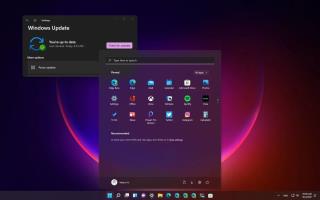
Windows 11 (버전 21H2)은 2021년 10월 5일부터 최소 시스템 요구 사항을 충족하는 컴퓨터에 대한 무료 업그레이드로 공식적으로 제공됩니다 . 이 출시는 생산성, 보안 및 사용자 경험을 향상시키기 위한 새로운 기능, 변경 사항 및 개선 사항이 포함된 랩톱, 데스크톱 컴퓨터 및 태블릿용 OS의 새 버전의 첫 번째 릴리스입니다.
새 버전의 Windows는 지난 10년 동안 가장 중요한 업데이트이지만 완전히 새로운 것은 아닙니다. Windows 11은 Windows 10 을 기반으로 하지만 새로운 인터페이스, 도구, 소리 및 응용 프로그램이 있습니다.
이 새 릴리스에서 Microsoft는 둥근 모서리와 새로운 반투명 재료를 사용하여 현대적인 디자인 언어를 도입합니다. 기존 아이콘 대신 라이브 타일 디자인을 버리고 간소화된 새로운 시작 메뉴를 찾을 수 있습니다. 새롭게 디자인된 작업 표시줄이 이제 화면 중앙에 맞춰집니다. 그리고 Snap Layouts, Snap Groups, Desktops와 같은 새로운 멀티태스킹 도구가 있습니다.
또한 Windows 11은 새로운 OOBE(즉시 사용 가능한 환경), 설정, 알림 센터 및 빠른 설정과 같은 많은 환경을 업데이트하고 있습니다. 또한 파일 탐색기, 계산기, 사진, 캡처 도구, Microsoft Store, 팁 등과 같은 많은 받은 편지함 앱에 대한 업데이트가 있습니다.
출시 및 시스템 요구 사항
Windows 11은 최소 요구 사항을 충족하는 장치에 대한 선택적 업데이트로 사용할 수 있는 무료 업그레이드입니다. 즉, 컴퓨터에는 최소한 Intel 8세대 이상 또는 Ryzen 2000 이상 프로세서, 4GB RAM, 64GB 스토리지, 그리고 더 중요한 것은 TPM(Trusted Platform Module) 버전 2.0 및 보안 부팅이 필요 합니다.
컴퓨터가 최소 요구 사항을 충족하는지 확실하지 않은 경우 Microsoft PC 상태 확인 앱 을 사용하여 장치에 Windows 11로 업그레이드하는 데 필요한 하드웨어가 있는지 확인할 수 있습니다 . 요구 사항에 대한 자세한 내용 은 이 가이드를 참조하세요 .
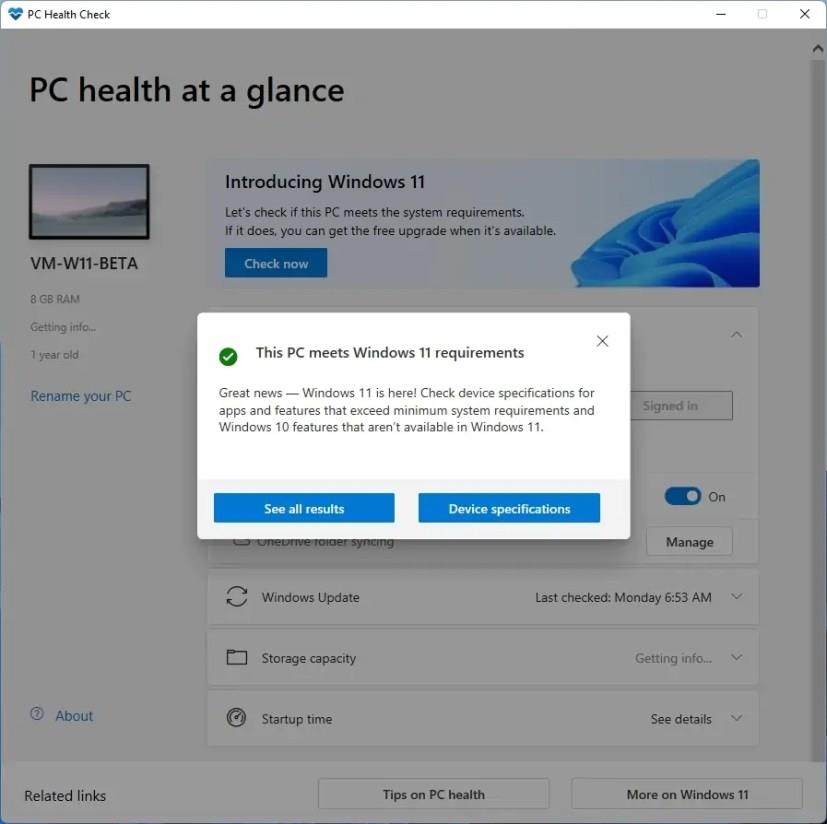
PC 상태 확인 앱
그러나 기계가 새로운 요구 사항을 충족하더라도 첫날에 얻을 가능성은 없습니다. 10월 5일에 Microsoft는 몇 개월이 걸릴 점진적 롤아웃을 시작합니다. 처음에 Windows 11은 원활한 업그레이드 환경을 제공하는 것으로 알려진 최신 하드웨어가 설치된 컴퓨터에서 사용할 수 있습니다. 시간이 지남에 따라 하드웨어 적격성, 안정성 메트릭, 하드웨어 수명 및 기타 요소를 기반으로 더 많은 장치로 확장될 것입니다. 그런 다음 2022년 하반기 중 언젠가 Microsoft는 호환 장치에서 Windows 11을 완전히 사용할 수 있도록 할 것입니다.
Windows 11로 업그레이드
Windows 11로 업그레이드하려는 경우 가장 좋은 방법은 Windows 업데이트 설정을 사용하는 것 입니다. 그러나 Installation Assistant 를 사용하여 현재 위치 업그레이드를 수행할 수 있습니다 .
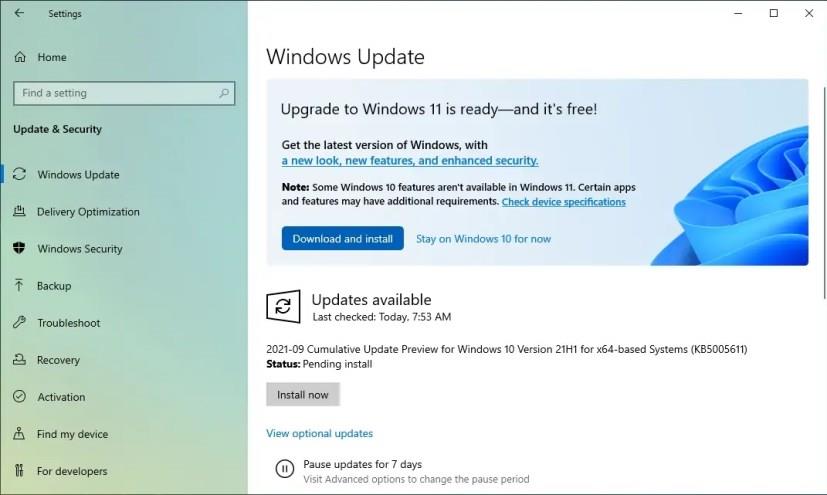
Windows 업데이트를 통한 Windows 11 업그레이드
또한 미디어 생성 도구를 부팅 가능한 USB 플래시 드라이브 에 사용하여 새로 설치할 수 있습니다. (이 도구는 더 이상 전체 업그레이드를 수행하는 데 사용할 수 없습니다. 부팅 가능한 미디어를 생성하거나 ISO 파일을 다운로드하는 경우에만 사용할 수 있습니다.)
또한 Windows 11 ISO 파일을 다운로드하여 가상 머신에 새 OS를 설치하거나 명령 프롬프트 또는 Rufus와 같은 타사 도구를 사용하여 수동으로 부팅 가능한 미디어를 만들 수 있습니다.
업그레이드 프로세스에는 완전한 재설치가 필요하지만 Windows 10에서 제공되는 사용 가능한 도구 중 하나와 함께 Windows 업데이트 설정 또는 전체 업그레이드 옵션을 사용하는 경우 설정, 앱 및 파일이 유지됩니다. 그러나 계속하기 전에 항상 전체 백업을 생성하는 것이 좋습니다.
반면 에 Windows 11을 새로 설치하도록 선택하면 파일, 앱 및 설정이 유지되지 않습니다.
업그레이드 또는 새로 설치 프로세스를 사용하여 새 버전을 설치하도록 선택하든 Windows 11의 다운로드 크기는 약 4~5GB입니다.
윈도우 11 정품 인증
장치가 이전에 정품 인증된 버전의 Windows 7, 8.1 또는 Windows 10인 경우 Windows 11은 새 제품 키 없이 자동으로 정품 인증됩니다. 그러나 이것이 완전히 새로 설치하는 경우에는 새 라이센스를 구입해야 합니다.
지원되지 않는 기기
이 새 버전의 Windows 11에는 새로운 하드웨어 요구 사항이 있지만 여전히 호환되지 않는 컴퓨터를 업그레이드할 수 있습니다 . 그러나 이것은 Windows Update 설정을 통해서는 불가능합니다. 대신 새로 설치를 수행하려면 미디어 생성 도구 또는 ISO 파일을 사용해야 합니다. 유일한 주의 사항은 프로세스가 진행되는 동안 컴퓨터가 지원되지 않는 상태에 있음을 인정해야 한다는 것입니다. 즉, Microsoft는 설치를 지원하지 않으며 업데이트나 드라이버를 제공하지도 않습니다. 충돌, 오류 및 기타 문제가 발생할 수 있습니다.
따라서 공식 시스템 요구 사항을 충족하지 않는 장치에 Windows 11을 강제로 설치 하지 않는 것이 좋습니다 .
여전히 자신의 책임하에 업그레이드하려는 경우 컴퓨터는 최소 2개의 코어가 있는 64비트 프로세서, 4GB RAM, 64GB 저장소 및 활성화된 TPM 1.2 칩을 포함하여 다른 최소 요구 사항을 충족해야 합니다.
컴퓨터가 요구 사항 중 하나 이상을 충족하지 않는 경우 이 해결 방법을 사용하여 모든 요구 사항을 무시할 수 있습니다 .
내부 정보
컴퓨터가 베타 또는 릴리스 미리 보기 채널에 등록된 Windows 참가자 프로그램 참가자인 경우 Windows 11의 최종 버전(빌드 22000.194)이 이미 컴퓨터에 설치되어 있습니다.
안정적인 버전 을 유지하고 미리 보기 빌드를 중지하려면 Windows 업데이트 의 Windows 참가자 프로그램 설정 페이지에서 "다음 버전의 Windows 릴리스 시 이 장치 등록 취소" 옵션을 켜기만 하면 됩니다.
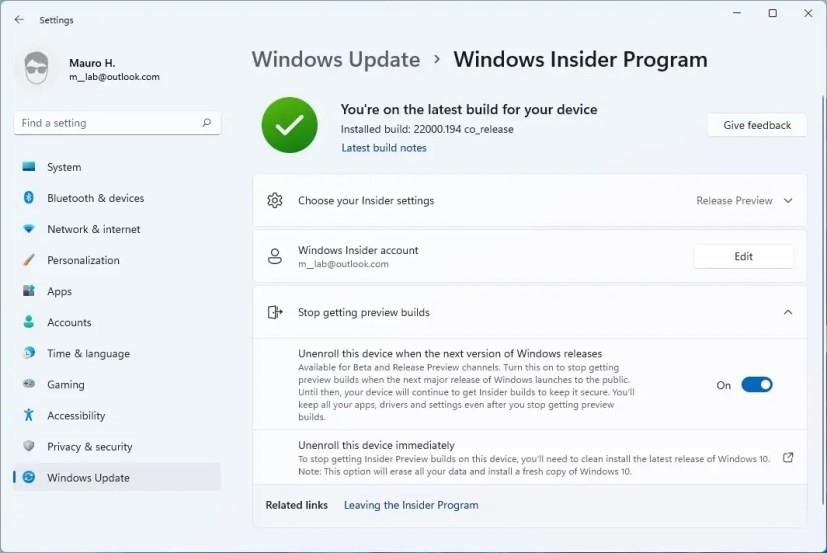
내부자 프로그램 등록 취소
이 작업을 수행하면 컴퓨터가 프로그램에서 정상적으로 선택 해제되고 이 릴리스가 지원되는 동안 계속 업데이트를 받습니다. 그러나 컴퓨터가 Windows 11의 다음 기능 업데이트에 대한 다른 미리 보기를 다운로드하고 설치하기 전에 이 옵션을 활성화해야 합니다.
현재 Dev Channel에 컴퓨터가 있는 경우 안정적인 버전을 유지하려면 OS를 다시 설치해야 합니다.
Windows 11 시작하기
Windows 10을 사용해 왔다면 Windows 11을 사용하는 것이 어렵지는 않지만 이 새 버전에서는 여전히 많은 새로운 기능을 찾을 수 있습니다. Windows 11의 모든 새로운 기능과 변경 사항을 강조한 최고의 현장 가이드를 확인할 수 있습니다. 또는 새로운 OS의 가장 큰 변경 사항 을 설명하는 이 가이드를 확인할 수 있습니다 .
다음 가이드를 확인하여 Windows 11을 시작할 수도 있습니다.
더 많은 자습서를 보려면 언제든지 Windows 11 도움말 페이지 를 확인할 수 있습니다 .
자리를 비운 동안 다른 사람이 컴퓨터에 접근하지 못하게 하려면? 윈도우 11에서 화면을 잠그는 효율적인 방법들을 시도해 보세요.
윈도우 11에서 PIN 코드를 비활성화하고 활성화하는 방법을 단계별로 알아보세요. 로그인 및 장치 접근 방식을 제어하는 데 유용합니다.
윈도우 11에서 작업 표시줄이 작동하지 않을 때 무엇을 해야 하는지, 검증된 솔루션과 문제 해결 팁 목록을 찾으세요.
Windows 사용자 지정은 일상적인 경험을 향상시키는 좋은 방법입니다. UI 변경, 사용자 정의 테마 적용, 위젯 추가 등을 할 수 있습니다. Open Shell을 통해 Windows 11을 더 편리하게 사용할 수 있습니다.
이제 Chrome에는 온라인 개인정보 보호를 개선하기 위해 광고주와 공유하는 데이터를 관리하는 데 도움이 되는 광고 개인정보 보호 설정이 제공됩니다. 방법은 다음과 같습니다.
Windows 11의 셸 명령을 사용하면 폴더 위치에 빠르게 액세스할 수 있으며 다음은 실행 또는 파일 탐색기에서 사용할 전체 목록입니다.
작업 관리자 앱에는 버전 22H2가 포함된 Windows 11의 일관성 디자인을 계속 개선하기 위해 강조 색상에 대한 지원이 포함됩니다.
Windows 11 Auto HDR은 PC 게임에서 최상의 결과를 얻기 위해 밝기와 색상의 강도를 수동으로 조정하는 새로운 옵션을 제공합니다.
Windows 11 업데이트 KB5007262는 원래 약속된 3D 스타일 대신 새로운 2D 이모티콘을 제공합니다. 그것들을 얻는 방법은 다음과 같습니다.
보안 연구원은 버그 바운티 프로그램에서 Microsoft의 낮은 지불금으로 인해 Windows 11의 제로 데이 취약점을 공개했습니다.
ISO, Windows Update, Installation Assistant를 사용하여 Windows 10, 8.1 및 7에서 Windows 11로 업그레이드하는 다양한 방법은 다음과 같습니다.
Windows 11 이벤트는 6월 24일 오전 11시(동부 표준시)/오전 8시(태평양 표준시)에 시작되며 이 Microsoft 웹 사이트에서 실시간으로 시청할 수 있습니다.
Microsoft는 4월 5일에 하이브리드 작업 이벤트를 개최하여 Windows 11에 제공되는 새로운 기능을 보여주고 상용 고객에게 OS를 판매할 계획입니다.
Xbox 컨트롤러 표시줄을 사용하면 Windows 11 사용자용 컨트롤러에서 Xbox 버튼을 눌러 게임에 빠르게 액세스할 수 있습니다.
시스템 요구 사항이 충족되지 않음을 표시하는 Windows 11. 설정으로 이동하여 지원되는 하드웨어에 대한 자세한 내용을 알아보려면 워터마크를 제거할 수 있습니다.
Microsoft는 Windows 11 게임 경험을 개선하기 위해 창 게임에 대한 최적화와 새로운 Windows HDR 보정 앱을 제공합니다.
Microsoft와 AMD는 프로세서 성능 문제를 해결하기 위해 Windows 11 업데이트 KB5006746 및 칩셋 3.10.08.506을 출시합니다.
Windows 11용 Microsoft Edge는 ARM64 장치에 대한 다양한 개선 사항과 기본 지원을 제공합니다.
Windows 365 월페이퍼를 다운로드하여 Windows 11 또는 10의 바탕 화면 배경으로 설정하십시오. 자세한 내용은 여기를 참조하십시오.
Windows 11 Smart Clipboard가 곧 Dev Channel에 도착하여 클립보드에서 복사하여 붙여넣는 새로운 방법을 테스트할 수 있습니다.
Zoom 프로필 사진을 제거하는 방법과 그 과정에서 발생할 수 있는 문제를 해결하는 방법을 알아보세요. 간단한 단계로 프로필 사진을 클리어하세요.
Android에서 Google TTS(텍스트 음성 변환)를 변경하는 방법을 단계별로 설명합니다. 음성, 언어, 속도, 피치 설정을 최적화하는 방법을 알아보세요.
Microsoft Teams에서 항상 사용 가능한 상태를 유지하는 방법을 알아보세요. 간단한 단계로 클라이언트와의 원활한 소통을 보장하고, 상태 변경 원리와 설정 방법을 상세히 설명합니다.
Samsung Galaxy Tab S8에서 microSD 카드를 삽입, 제거, 포맷하는 방법을 단계별로 설명합니다. 최적의 microSD 카드 추천 및 스토리지 확장 팁 포함.
슬랙 메시지 삭제 방법을 개별/대량 삭제부터 자동 삭제 설정까지 5가지 방법으로 상세 설명. 삭제 후 복구 가능성, 관리자 권한 설정 등 실무 팁과 통계 자료 포함 가이드
Microsoft Lists의 5가지 주요 기능과 템플릿 활용법을 통해 업무 효율성을 40% 이상 개선하는 방법을 단계별로 설명합니다. Teams/SharePoint 연동 팁과 전문가 추천 워크플로우 제공
트위터에서 민감한 콘텐츠를 보는 방법을 알고 싶으신가요? 이 가이드에서는 웹 및 모바일 앱에서 민감한 콘텐츠를 활성화하는 방법을 단계별로 설명합니다. 트위터 설정을 최적화하는 방법을 알아보세요!
WhatsApp 사기를 피하는 방법을 알아보세요. 최신 소셜 미디어 사기 유형과 예방 팁을 확인하여 개인 정보를 안전하게 보호하세요.
OneDrive에서 "바로 가기를 이동할 수 없음" 오류를 해결하는 방법을 알아보세요. 파일 삭제, PC 연결 해제, 앱 업데이트, 재설정 등 4가지 효과적인 해결책을 제공합니다.
Microsoft Teams 파일 업로드 문제 해결 방법을 제시합니다. Microsoft Office 365와의 연동을 통해 사용되는 Teams의 파일 공유에서 겪는 다양한 오류를 해결해보세요.



























